2025-06-16更新
402 ビュー
5分 で読む
天気アプリはiOSに標準搭載されている便利なツールです。このアプリを使えば、天候を気にすることなく、毎日の通勤や旅行の計画を立てることができます。現在のGPS情報に基づいて気象情報を取得し、気象の変化を報告します。
上記を踏まえると、GPSデータに誤差があると、天気アプリが生成するレポートに重大な影響を及ぼし、それを考慮して計画を立てるとスケジュールにも影響が出ます。GPS位置情報が誤って表示される理由は数多くあります。この記事では、その理由を探り、修正方法をご紹介します。「iPhone/iPadで天気アプリが間違った位置情報を表示するのはなぜですか?」という疑問については、以下をお読みください。
iPhone/iPadの天気アプリで間違った場所が表示されるのはなぜですか?
iPhone または iPad の天気アプリが正しい位置を表示しない理由は以下に記載されています。
インターネットネットワークが貧弱
天気ウィジェットは、GPS情報を現在の位置情報に基づいて更新し続けるために、強力なインターネット接続を必要とします。接続状態が悪いと、アプリはリアルタイムの位置情報にアクセスしたり使用したりすることができません。代わりに、以前の位置情報を使用します。
位置情報サービスの設定が間違っています
天気ウィジェットが位置情報を取得できるように、デバイスの位置情報サービス設定を行ってください。設定されていない場合、デバイスに誤った位置情報が表示されます。
古いiOSバージョン
iOSのバグにより、デバイスが誤動作する可能性があります。これにより、天気アプリで位置情報が正しく表示されないなど、デバイスにさまざまなエラーが表示されることがあります。
日付と時刻が正しくありません
位置情報サービスが自動的に更新されるには、日付と時刻が正しく設定されている必要があります。日付と時刻が正しくないと、位置情報サービスが更新されず、デバイスの天気アプリにも影響が出ます。
iPhone/iPadで天気アプリが間違った場所を表示する問題を修正する方法
iOSデバイスの天気アプリで位置情報が誤って表示される問題を解決するには、以下のトラブルシューティング方法を1つ以上お試しください。「天気ウィジェットで位置情報が誤って表示される」問題を解決するには、以下の方法もご利用いただけます。
位置情報サービスを有効にする
前述の通り、位置情報サービスが無効になっていると、iPhoneの天気アプリがGPS位置情報を誤って取得する原因の一つとなります。位置情報サービス機能を有効にすると、この問題を解決できます。この解決策は非常に簡単で、iDeviceから直接実行できます。
iPhone/iPad で位置情報サービスを有効にする方法は次のとおりです。
- 起動する 設定 メニュー。
- をタップします プライバシーとセキュリティ ボタンをクリックすると、以下の画面が表示されます。
- 次に、 位置情報サービス アイコンをクリックして続行します。
- 次に、 位置情報サービス 緑色に表示されている方向へ。
- 同じ画面で、下にスワイプして 天気 アイコンがあるのでそれをクリックします。
- 選択 いつも 表示される位置情報アクセス オプションから、iDevice が常に GPS を自動的に更新できるようにします。
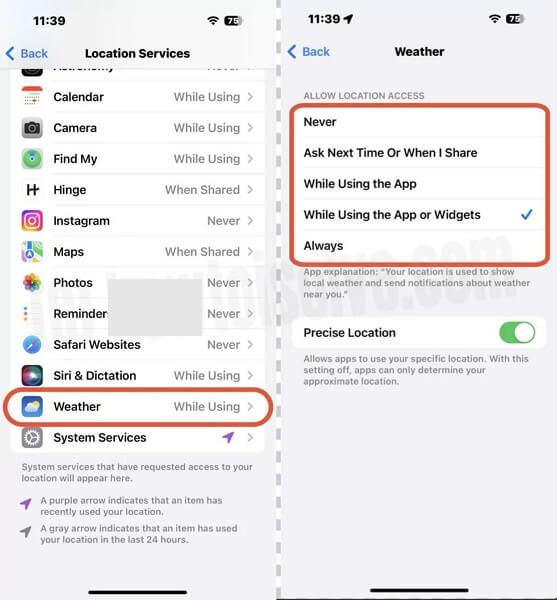
ネットワークを確認する
天気アプリのような位置情報アプリは、最適な状態で動作するためにインターネット接続が必要です。また、iPhoneのGPSアルゴリズムからデータを収集・同期できるほどのインターネット接続速度が必要です。しかし、接続が遅いと、天気アプリは正確な位置情報を表示できません。
その場合は、インターネットネットワークを確認すると役立ちます。まず、インターネットがオンになっているかどうかを確認してください。その後、モバイルデータ通信とWi-Fiを切り替えることをお勧めします。

必要に応じてネットワークをリセットする
過去にネットワーク設定を変更したことがありますか?もしそうであれば、天気アプリが間違った位置情報を表示している原因となっている可能性があります。この問題を簡単に解決するには、ネットワークをリセットすることです。この方法は、ネットワーク設定を更新してデフォルトモードに戻すのに役立ちますので、お勧めです。
iPhone/iPad でネットワーク設定をリセットする方法は次のとおりです。
- まず、 設定 アプリページ。
- 見つける 一般的な アイコンをタップして設定を開きます。
- その後、別のインターフェースが表示されます。クリック iPhoneの転送またはリセット (iPad を使用している場合は、代わりに iPad を転送またはリセットするオプションが表示されます)。
- 次に、 リセット 選択して ネットワーク設定をリセットする.
- 確認のため、画面パスコードの入力を求めるプロンプトが表示されます。コードを正しく入力して、ネットワークリセットを続行してください。
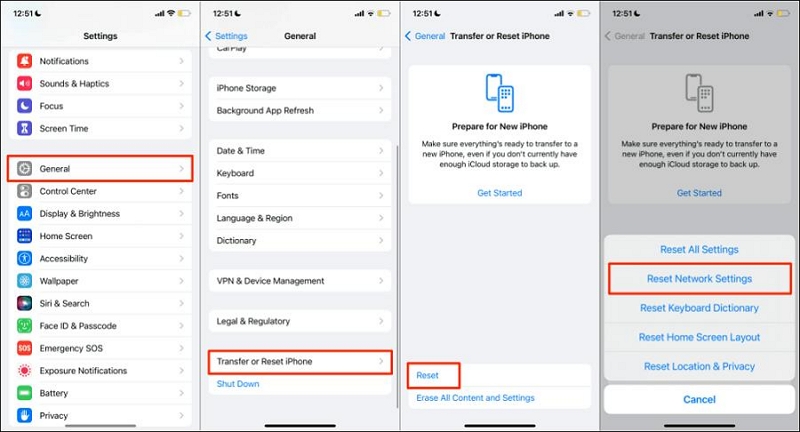
注記: Wi-Fiルーターに接続してインターネットに接続する場合、対応するパスワードを入力する必要があります。これは、ネットワークリセットによってすべてのWi-Fi接続設定が消去されているためです。
VPNサービスを無効にする
VPNサービスは、GPSを操作して別の位置情報を読み取るためのツールです。iOSデバイスでこの種のツールを実行すると、天気アプリが誤った位置情報を読み取る可能性があります。
現時点ではVPNを無効にしてみてください。その簡単な方法を以下にご紹介します。
- 打ち上げ 設定 iPhoneで。
- に向かう 一般的な タブをクリックし、対応するアイコンをクリックします。
- 選ぶ VPNとデバイス管理 次のページから。
- 次に、 VPN設定 ラベルの横にあるアイコンをスライドして白く表示し、ラベルをオフにします。
![]()
iDeviceを再起動する
iOSデバイスを再起動すると、動作を妨げているすべての不具合やバグが自動的にクリアされます。これにより、RAMがリフレッシュされ、デバイスは最適な状態で動作します。iPhoneまたはiPadを再起動する方法は次のとおりです。
- 打ち上げ 設定 そして、 一般的な 次の画面でタブをクリックします。
- 下にスワイプしてクリック シャットダウン.
- iPhoneまたはiPadの電源がすぐに切れます。しばらくしてから、適切なボタンを長押しして再起動し、天気アプリを確認してください。今度は正しい位置情報が表示されるはずです。
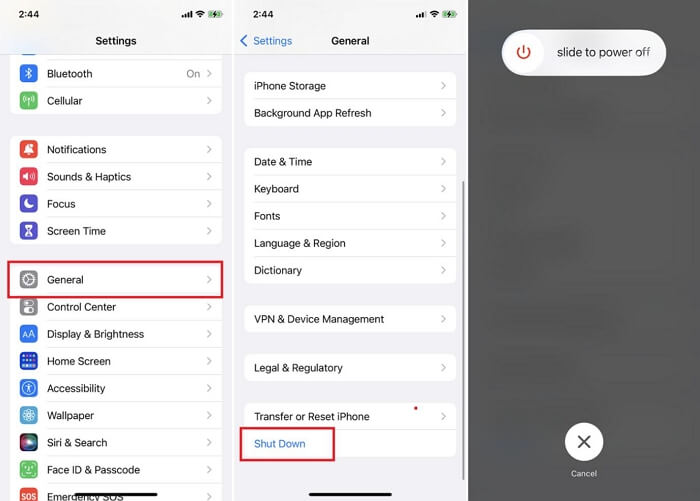
ツールを使用して天気アプリの場所を変更する
上記の解決策を試しても根本的な問題が解消されない場合は、GPSアルゴリズムを調整して希望の位置情報を取得し、天気アプリに希望の位置情報が表示されるようにする必要があります。そのためには、iOSの位置情報変更ソフトウェアのようなアプリが役立ちます。 iWhere iPhone位置情報チェンジャー は必需品です。
このソフトウェアは、業界をリードする位置情報変更ツールの一つで、iPhoneやiPadなど、あらゆるiOSデバイスで現在地をシミュレートできます。インタラクティブなUIを備えたiWhereを使えば、スマートフォンから直接、世界中の様々な地域へテレポートできます。快適な環境から一歩も出ることなく、操作できます。iOSのGPSに加えて、iWhereは他の位置情報アプリやサービスのGPS情報にも影響を与えます。Instagram、Googleマップ、Snapchatなど、多くのアプリとの強力な連携により、その精度は飛躍的に向上しています。
主な特徴
- 物理的に移動することなく、iDevice で世界中のどこにでも移動できます。
- ジョイスティック モードを使用してルートを計画し、GPS の動作速度をカスタマイズすることで、お気に入りの AR ゲームをプレイしながら柔軟な動きを楽しむことができます。
- 将来同じルートを再設計する必要がある場合に備えて、位置履歴を GPX ファイルとして保存してエクスポートし、将来の参照に使用します。
- Windows、macOS、すべてのiOSバージョンをサポートします。
iWhereで天気アプリの位置情報を変更する手順
ステップ1: まず、公式サイトからiWhereをパソコンにインストールします。ソフトウェアを起動し、iPhoneまたはiPadを適切なライトニングケーブルでパソコンに接続してクリックします。 始める.

ステップ2: その後、選択 場所の変更.

ステップ3: 次に、iWhere は、下図のように現在の GPS 位置を表示するインターフェイスを読み込みます。

画面左側のサイドバーにある検索バーに住所を入力して、現在地の変更に進みます。 変更を確認 完了したらボタンを押します。

ステップ4: iWhereはすぐに、新しく選択した地域へのGPS位置情報をシミュレートします。その後、天気アプリが設定した場所の天気を表示します。
ヒント: 過去に使用したGPS位置情報をiWhereにインポートしたい場合は、 歴史 ステップ2で場所を選択します。GPSが自動的にその場所に切り替わります。
オペレーティングシステムを更新する
古いiOSバージョンにはバグや不具合が多く含まれており、iPhoneやiPadの誤動作やGPSデータの誤表示につながる可能性があります。そのため、最新のアップデートを確認してインストールすることが非常に重要です。オペレーティングシステムを最新バージョンにアップデートする手順は以下のとおりです。
- 開ける 設定 適切なアイコンをクリックすると、iPhone または iPad で表示されます。
- クリック 一般的な 以下の画面が表示されたら:
- 見つける ソフトウェアアップデート アイコンをタップします。
- インストールする最新のiOSがデバイスにインストールされるのをお待ちください。アップデートがある場合は、 ダウンロードとインストール.
- 完了したら、天気アプリを再度チェックして、正常に動作していることを確認します。
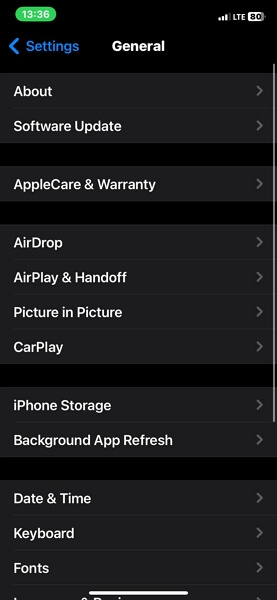
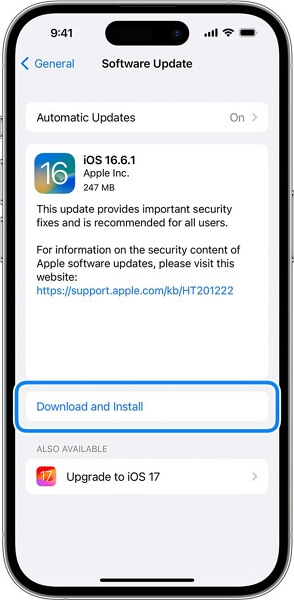
注記: iPhone または iPad に最新の iOS バージョンをインストールするには、インターネット接続が必要です。
サードパーティの天気アプリを使用する
最後に、iPhoneまたはiPadに内蔵されている天気アプリで位置情報が間違っている問題を解決するには、サードパーティ製の天気アプリの使用をお勧めします。天気アプリが故障した場合、サードパーティ製の天気アプリが代替として役立ちます。
結論
これで、「iPhone/iPadで天気アプリが間違った位置情報を表示する理由」に関する包括的なガイドが完成しました。このガイドでは、この問題が発生する原因と最適な解決策の両方について説明しました。解決策を1つ以上選択して適用することで、天気アプリが最適な状態で動作し、正しい位置情報が表示されるようになります。ただし、 iWhere 最も好まれているのがこれです。このソフトウェアは、デバイスに悪影響を与えることなく、優れた位置情報偽装サービスを提供します。今すぐダウンロードしてインストールし、お試しください!
